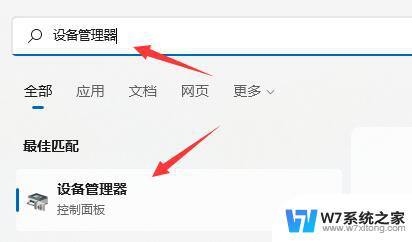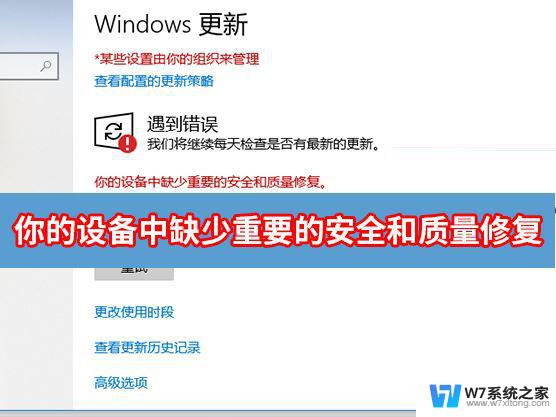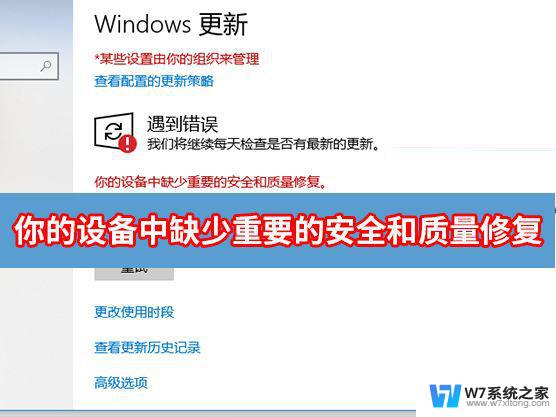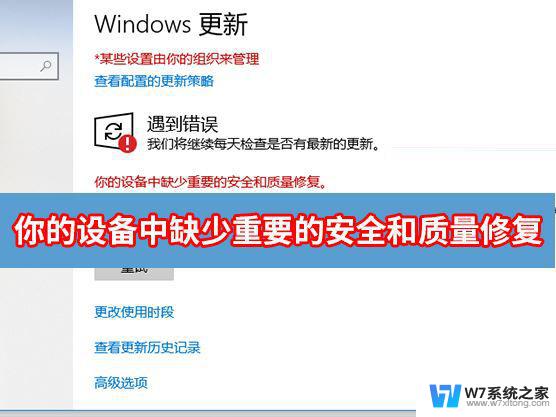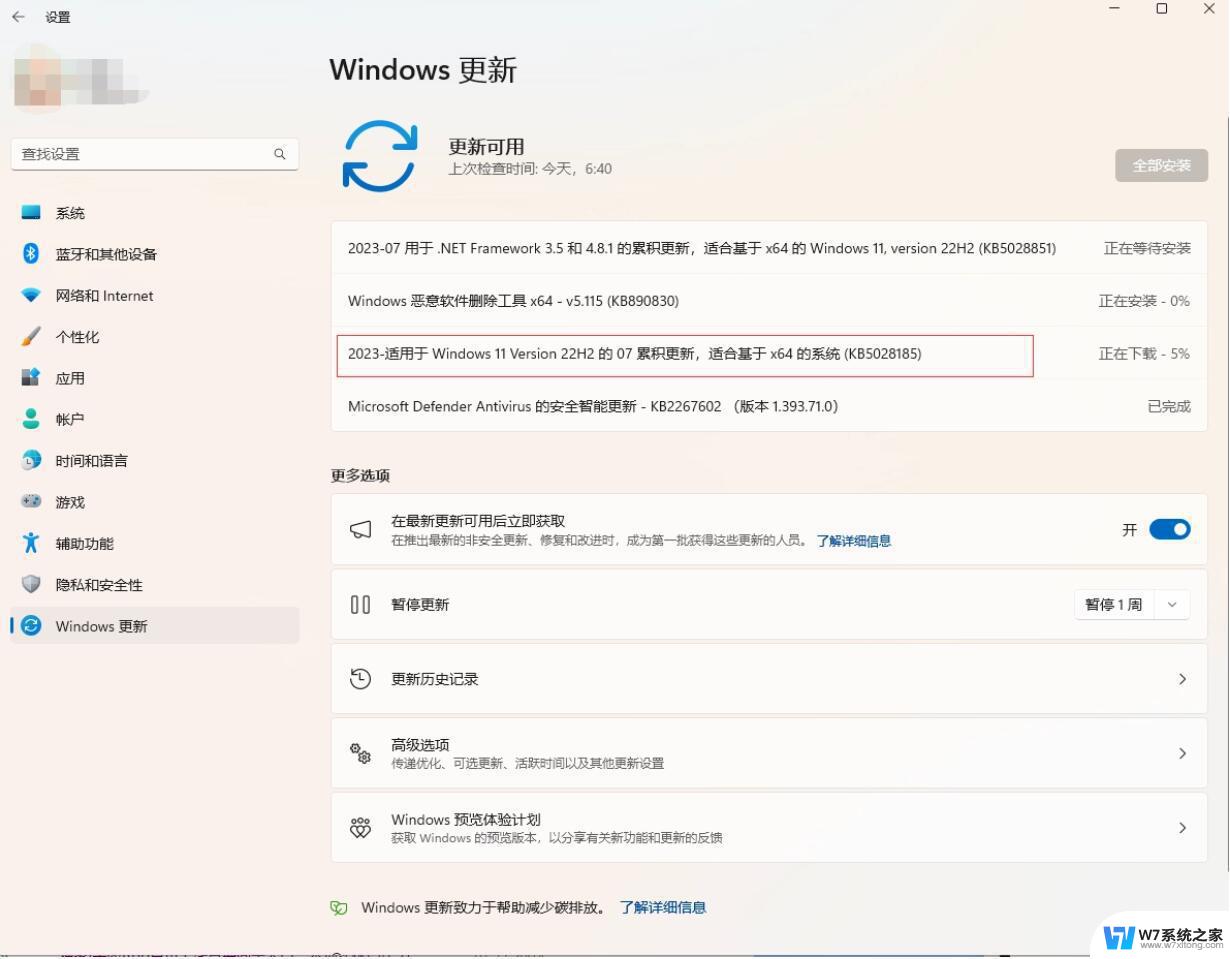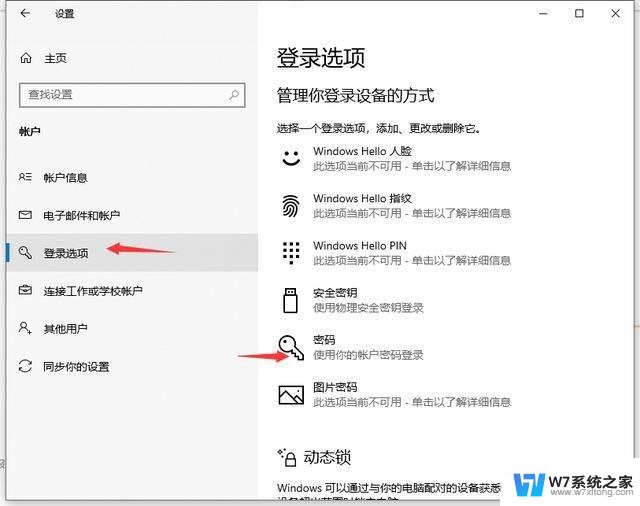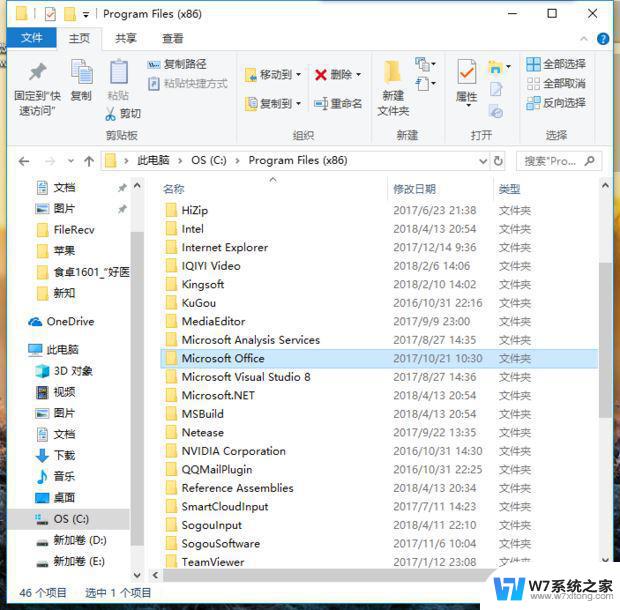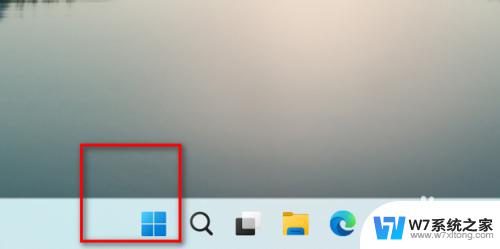win11重置电脑失败未进行任何更改 Win11重置失败未做更改怎么办
在使用Win11系统的过程中,有时候我们可能会遇到重置电脑的需求,有时候即使我们尝试进行重置,却发现重置失败且未进行任何更改。这种情况下,我们应该如何应对呢?重置电脑是一种常见的解决问题的方法,它可以帮助我们恢复系统的正常运行,解决一些软件或系统方面的问题。当重置失败且没有做任何更改时,我们需要采取一些措施来解决这个问题,以确保系统能够正常运行。接下来我们将探讨一些解决方法,帮助你应对Win11重置电脑失败未进行任何更改的情况。
方法一、重新启用Windows RE
重置失败常见的原因是Windows RE没有启动或损坏。你可以在命令提示符中输入以下命令:
Reagentc /info
Reagentc /enable

如果依然无法解决问题,你可以从另一台电脑复制Winre.wim文件来替换这台电脑上的该文件,然后输入以下命令:
Reagentc / setosimage / path [Winre.wim文件的位置] / index 1
如:Reagentc / setosimage / path E:\ RecoveryImage / index 1
然后重启电脑后再次尝试重置,查看问题是否解决。
方法二、使用SFC修复系统文件
系统文件丢失或损坏也可能会导致该问题的出现,你可以使用SFC来解决。
打开cmd后,输入“sfc /scannow”,然后按下“回车”,等待完成后,再次尝试重置电脑。
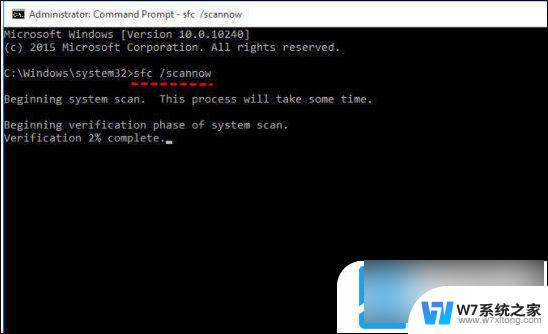
方法三、从恢复环境中进行启动修复
启动修复是系统自带的恢复工具之一,可以解决大部分的系统问题,值得一试。
在该界面按住“shift”键并点击“重新启动”,系统会自动进入恢复模式并开始自动修复。

当然你也可以点击旁边的“高级选项”>“疑难解答”>“高级选项”>“启动修复”来手动执行这个操作。
方法四、使用cmd
cd %windir%\system32\config
ren system system.001
ren software software.001
每输入一条按一下“回车”,然后关闭命令提示符,重启电脑,查看问题是否解决。
以上是win11重置电脑失败未进行任何更改的全部内容,如有需要的用户可以按照以上步骤进行操作,希望对大家有所帮助。